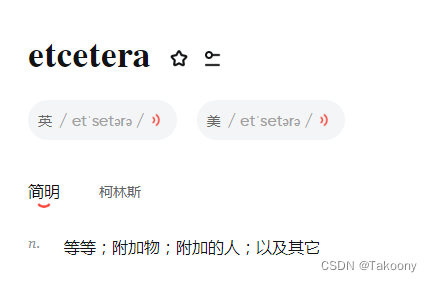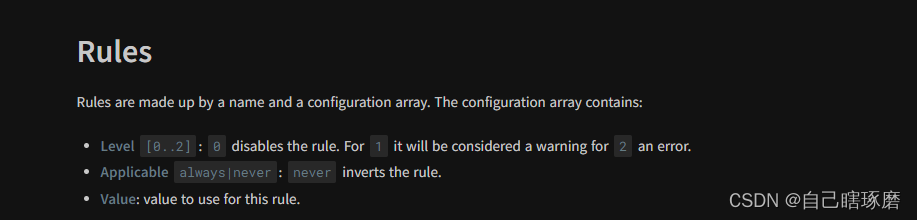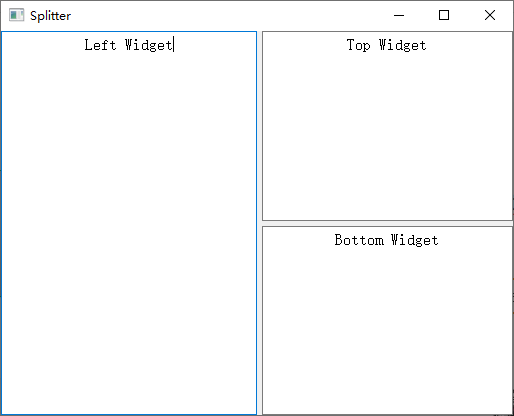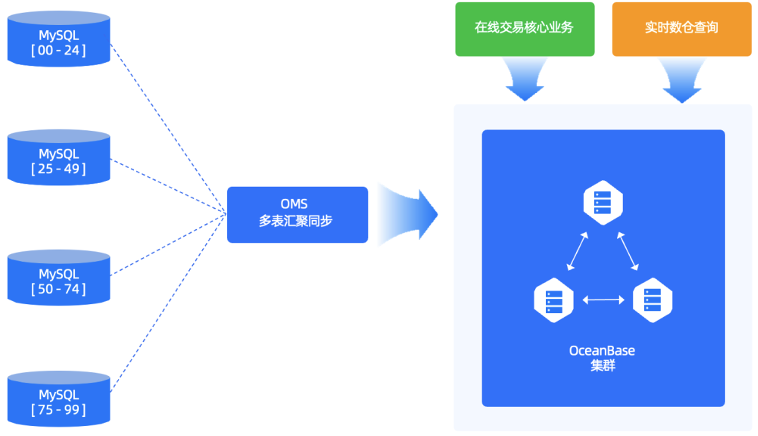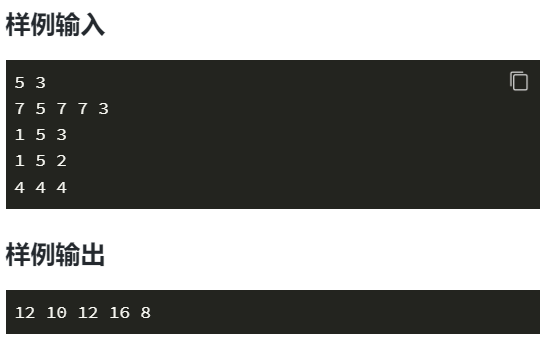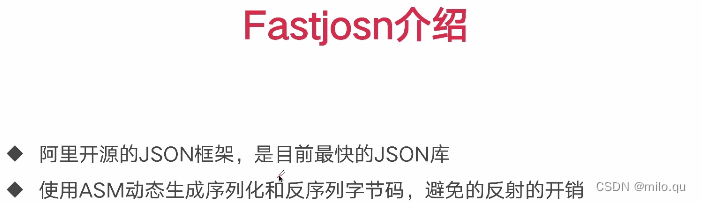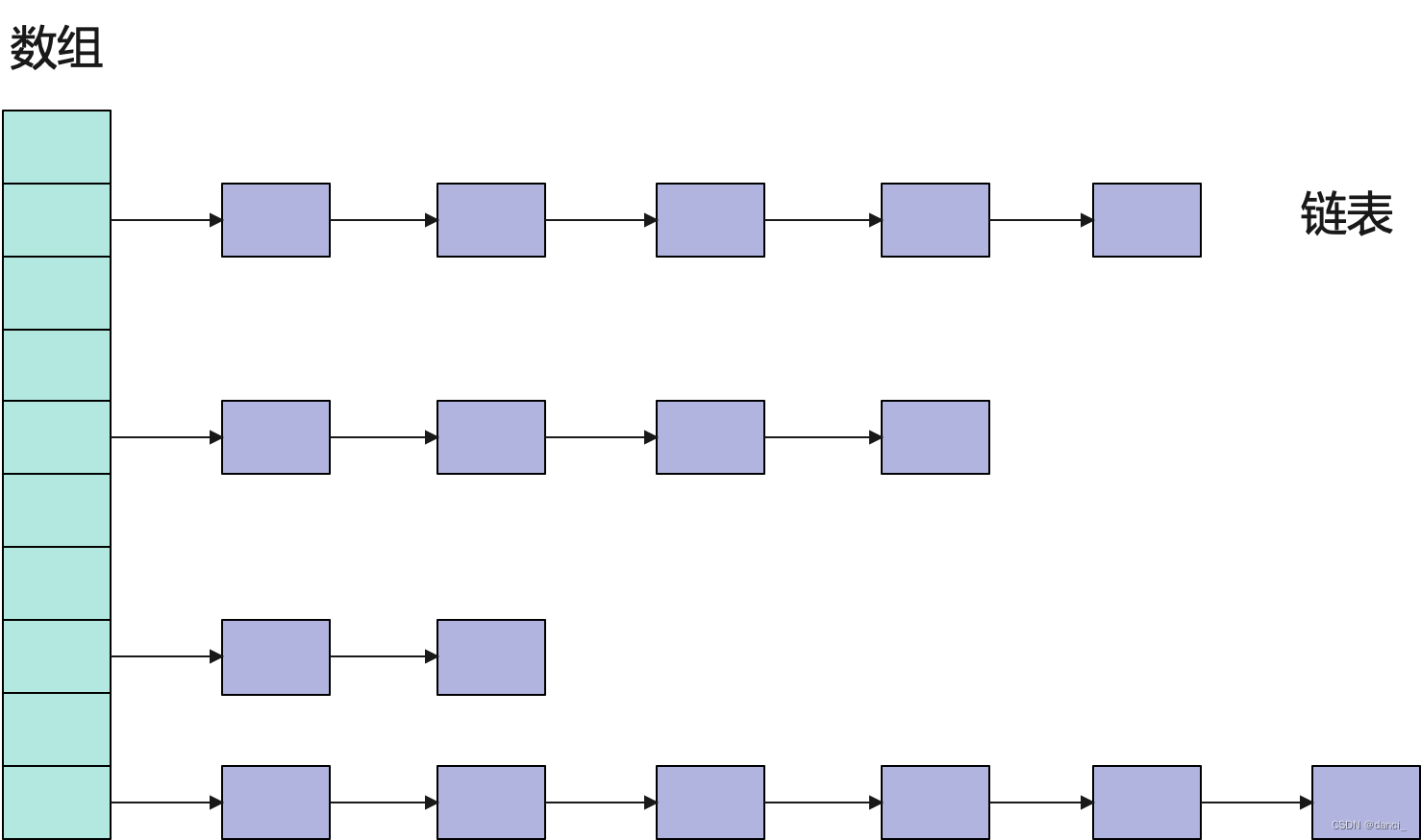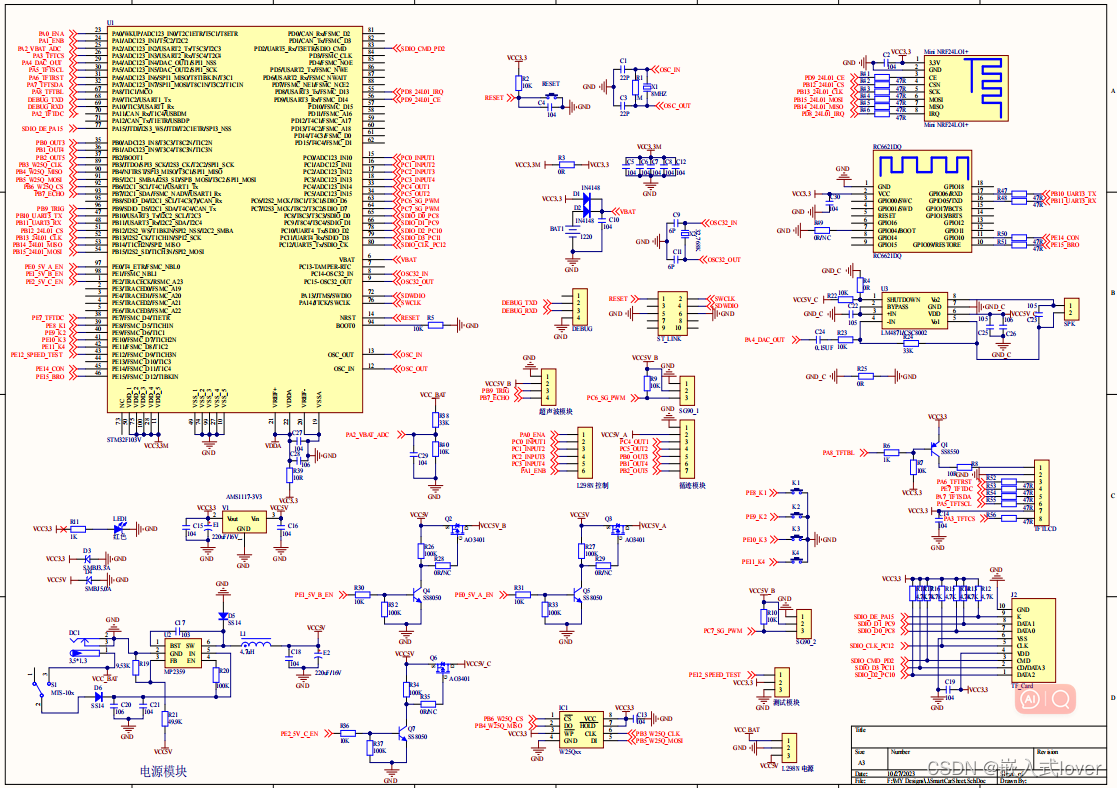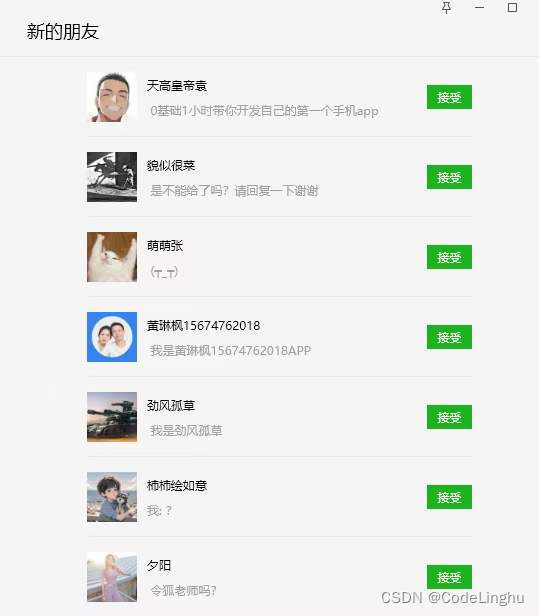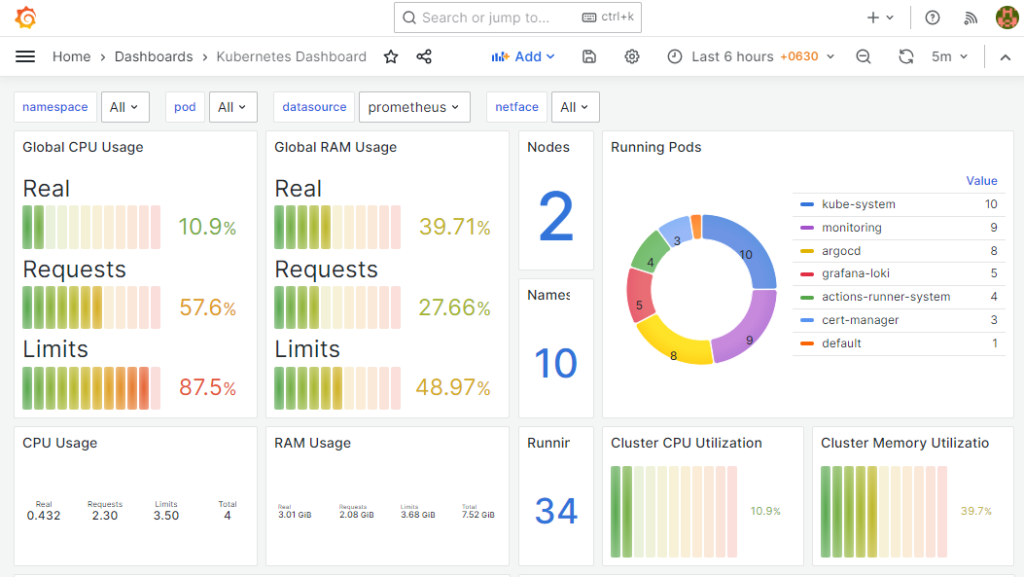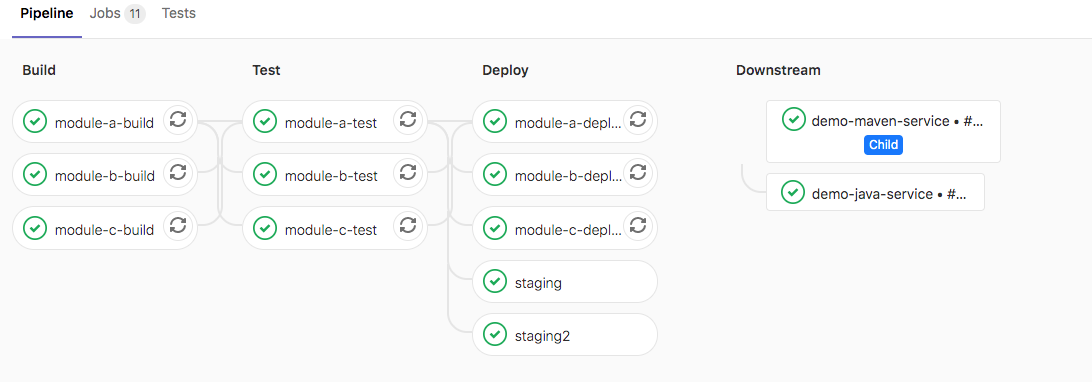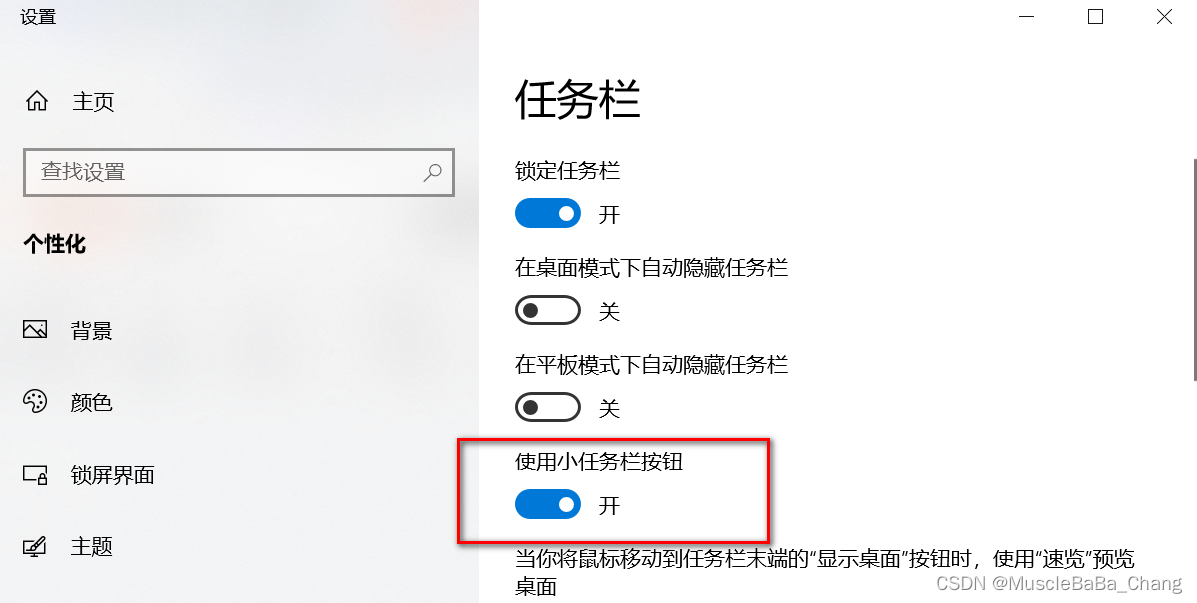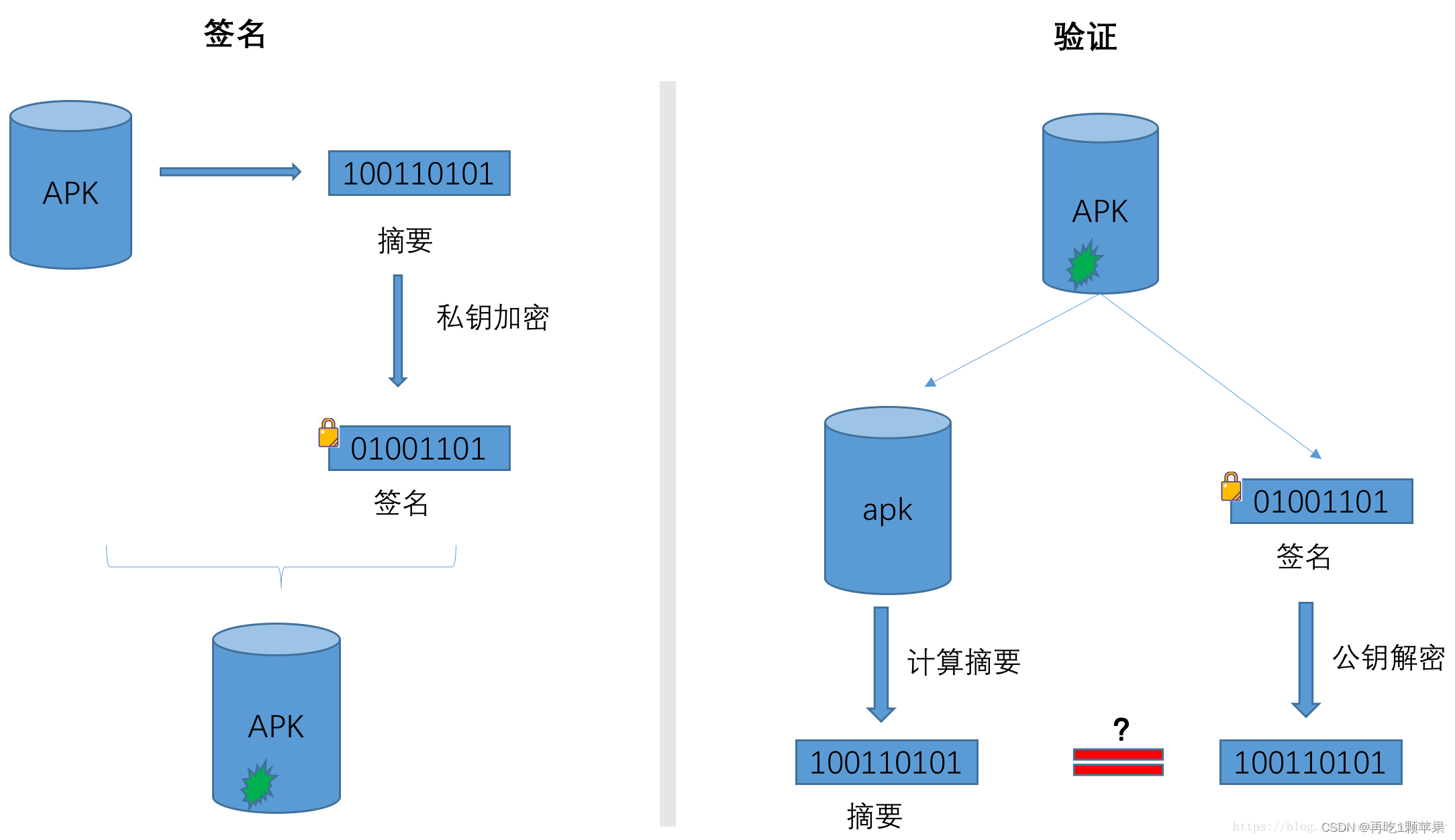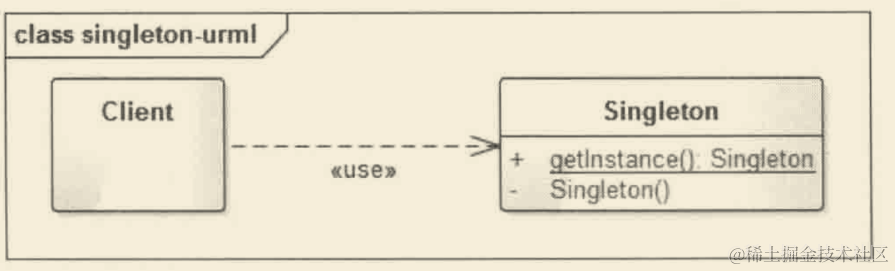目录
一、基本方法
1.用 DateAndTime.DateAdd方法添加一段时间间隔
2.用DateTime.Add方法添加一段时间间隔
二、实例
1.实例1:用 DateAndTime.DateAdd方法
2.实例2:用DateTime.Add方法
一、基本方法
1.用 DateAndTime.DateAdd方法添加一段时间间隔
用了DateAndTime类的DateAdd静态方法。
返回一个 Date 值,其中包含已添加指定时间间隔的日期和时间值。
使用DateAndTime类的DateAdd静态方法可以方便地向指定日期添加一段时间间隔。语法格式如下:
DateAndTime.DateAdd(Datelnterval interval,double Number,DateTime DateValue);
参数说明
interval:表示添加时间间隔的枚举值。
Number:表示要添加的时间间隔数,如果interval的枚举值为day,Number值为1,则向当前时间对象添加1天。
DateValue:表示当前操作的时间对象。2.用DateTime.Add方法添加一段时间间隔
使用DateTime的Add方法也可以向指定日期添加一段时间间隔。
DateTime.Add方法接收一个TimeSpan对象作为参数,用于向当前DateTime中添加一段时间间隔。所以也可以使用DateTime的Add方法代替DateAdd方法实现相同的添加时间间隔的效果。
返回一个新的 DateTime,它将指定 TimeSpan 的值添加到此实例的值上。
public DateTime Add (TimeSpan value);
参数
value TimeSpan
正或负时间间隔。
返回
DateTime
一个对象,其值是此实例所表示的日期和时间与 value 所表示的时间间隔之和。
例外
ArgumentOutOfRangeException
生成的 DateTime 小于 DateTime.MinValue 或大于 DateTime.MaxValue。
注解
可以使用 Add 方法在单个操作中添加多种类型的时间间隔, (天、小时、分钟、秒或毫秒) 。 此方法的行为与加法运算符的行为相同。 结构 DateTime 还支持每个时间间隔的专用加法 (如 AddDays、 AddHours和 AddMinutes) 。
执行日期算术时, Add 方法会考虑闰年和一个月中的天数。
此方法不会更改此 DateTime的值。 相反,它返回一个新的 DateTime ,其值是此操作的结果。 新DateTime实例的 属性与当前实例的 属性相同。二、实例
1.实例1:用 DateAndTime.DateAdd方法
// 用 DateAndTime.DateAdd方法添加一段时间间隔
using Microsoft.VisualBasic;
namespace _063
{
public partial class Form1 : Form
{
private GroupBox? groupBox1;
private Button? button3;
private Button? button2;
private Button? button1;
private Label? label1;
private Button? button4;
public DateTime datetime;//定义时间字段
public Form1()
{
InitializeComponent();
Load += Form1_Load;
}
private void Form1_Load(object? sender, EventArgs e)
{
//
// label1
//
label1 = new Label
{
AutoSize = true,
Location = new Point(6, 28),
Name = "label1",
Size = new Size(44, 17),
TabIndex = 0,
Text = "时间:"
};
//
// button1
//
button1 = new Button
{
Location = new Point(6, 133),
Name = "button1",
Size = new Size(75, 23),
TabIndex = 1,
Text = "加1分钟",
UseVisualStyleBackColor = true
};
button1.Click += Button1_Click;
//
// button2
//
button2 = new Button
{
Location = new Point(98, 133),
Name = "button2",
Size = new Size(75, 23),
TabIndex = 2,
Text = "加1小时",
UseVisualStyleBackColor = true
};
button2.Click += Button2_Click;
//
// button3
//
button3 = new Button
{
Location = new Point(190, 133),
Name = "button3",
Size = new Size(75, 23),
TabIndex = 3,
Text = "加1天",
UseVisualStyleBackColor = true
};
button3.Click += Button3_Click;
//
// button4
//
button4 = new Button
{
Location = new Point(282, 133),
Name = "button4",
Size = new Size(75, 23),
TabIndex = 4,
Text = "减1天",
UseVisualStyleBackColor = true
};
button4.Click += Button4_Click;
//
// groupBox1
//
groupBox1 = new GroupBox
{
Location = new Point(12, 12),
Name = "groupBox1",
Size = new Size(365, 162),
TabIndex = 0,
TabStop = false,
Text = "添加时间间隔"
};
groupBox1.Controls.Add(button4);
groupBox1.Controls.Add(button3);
groupBox1.Controls.Add(button2);
groupBox1.Controls.Add(button1);
groupBox1.Controls.Add(label1);
groupBox1.SuspendLayout();
//
// Form1
//
AutoScaleDimensions = new SizeF(7F, 17F);
AutoScaleMode = AutoScaleMode.Font;
ClientSize = new Size(389, 186);
Controls.Add(groupBox1);
Name = "Form1";
StartPosition = FormStartPosition.CenterScreen;
Text = "向指定日期添加一段时间间隔";
groupBox1.ResumeLayout(false);
groupBox1.PerformLayout();
datetime = DateTime.Now;//得到系统当前时间
label1!.Text += Environment.NewLine + datetime.ToString(" yyyy年M月d日 H时m分s秒");//显示时间信息
}
/// <summary>
/// 加1分钟
/// </summary>
private void Button1_Click(object? sender, EventArgs e)
{
datetime = DateAndTime.DateAdd(DateInterval.Minute, 1, datetime);
label1!.Text += Environment.NewLine + datetime.ToString(" yyyy年M月d日 H时m分s秒");
}
/// <summary>
/// 加1小时
/// </summary>
private void Button2_Click(object? sender, EventArgs e)
{
datetime = DateAndTime.DateAdd(DateInterval.Hour, 1, datetime);
label1!.Text += Environment.NewLine + datetime.ToString(" yyyy年M月d日 H时m分s秒");
}
/// <summary>
/// 加1天
/// </summary>
private void Button3_Click(object? sender, EventArgs e)
{
datetime = DateAndTime.DateAdd(DateInterval.Day, 1, datetime);
label1!.Text += Environment.NewLine + datetime.ToString(" yyyy年M月d日 H时m分s秒");
}
/// <summary>
/// 减1天
/// </summary>
private void Button4_Click(object? sender, EventArgs e)
{
datetime = DateAndTime.DateAdd(DateInterval.Day, -1, datetime);
label1!.Text += Environment.NewLine + datetime.ToString(" yyyy年M月d日 H时m分s秒");
}
}
}
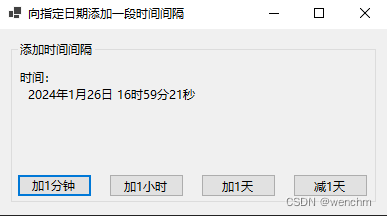
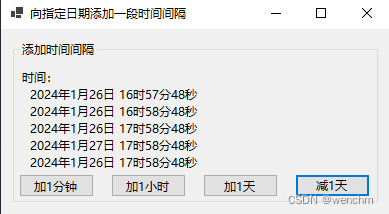
2.实例2:用DateTime.Add方法
// Add 方法计算从此刻起 1天 (864 小时) 后是星期几
namespace _063_1
{
internal class Program
{
private static void Main(string[] args)
{
ArgumentNullException.ThrowIfNull(args);
DateTime today = DateTime.Now;
TimeSpan duration = new(1, 0, 0, 0);
DateTime answer = today.Add(duration);
Console.WriteLine("{0:dd}", answer); // Day
Console.WriteLine("{0:ddd}", answer); // Day name
Console.WriteLine("{0:dddd}", answer); // Full day name
}
}
}
//运行结果:
/*
27
周六
星期六
*/